
ALVv4でリターゲティングUE5だと簡単
やっとリタゲをUE5のやり方でできるようにしました。
奥の大きいやつがUe4のリターゲティングでやったやつ。
前回のやり方:
ブループリントをコピーして、Eveモデルを移植。
モデルはMixamoから拝借してきたモデルです。
デフォルトのサイズからちょっと大きくしています。

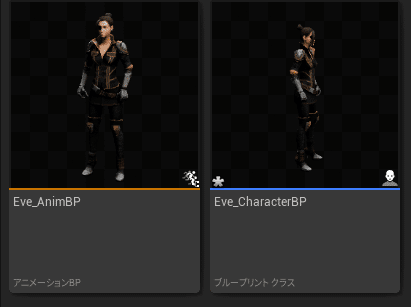
UE4版では専用のブループリントと専用のアニメBPがあります。
スケルトンが違うので、昔のやり方でリターゲットしたのでアニメがこんなに。。できてしまう。

色々な仕組みは、このブループリントに実装している。
https://note.com/moss33/n/n79756770617b?from=notice
こちらで紹介した機能群

UE5で実装したのは、デフォルトで存在するこちらに
モデルを入れ込んでみた。
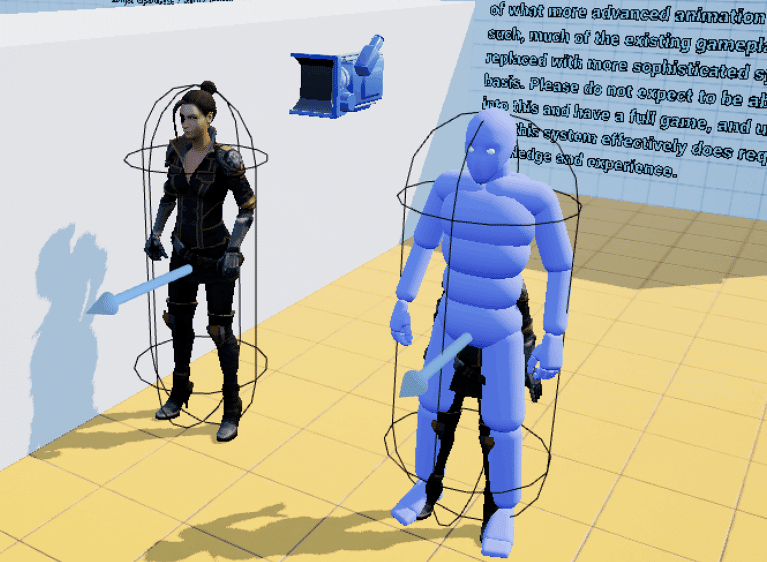
UE5から使えるIKrigというのを使用してみた。
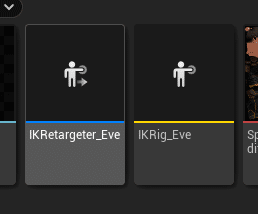
ここで作成できる。

もってきたモデルについているスケルトンを選ぶ
ひらくとこんな画面になる。

参考として UE4のRigがあるのでそちらをみながら対応表をつくる。
もってきたモデルのスケルトンと
UE4のスケルトンの対応表。
右下にあるのが対応表。同じ名前でグルーピングしてあげるかんじ。
図では6個しかないがサボっているだけなので、本来は細かく設定をすること。
次はIKリターゲッタというのを作成する。

ここでは、IKRigの設定を右上の画面で設定する。
あと、画面ではずれているが、デフォルトでは中央に表示するので、
150と数値をいれてずらしています。
Tポーズなどを異なるポーズを調整する。
編集モードというのを押せば動かすことができます。
できたら、
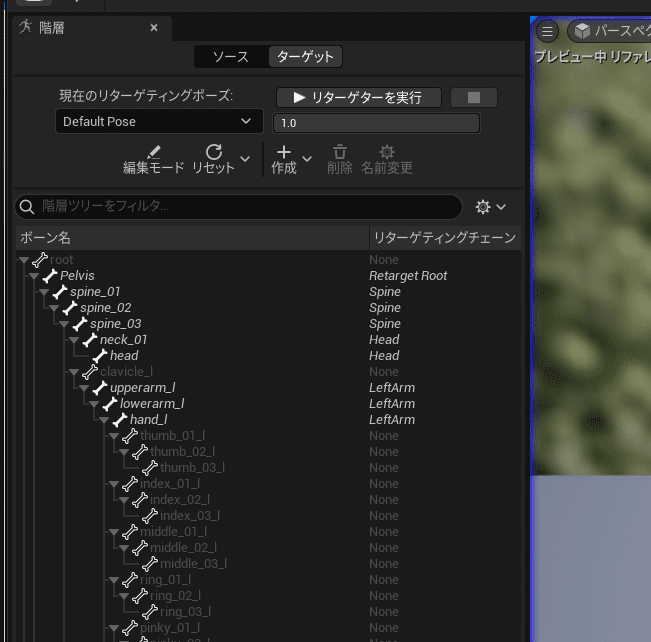
アニメを選んだら再生します。
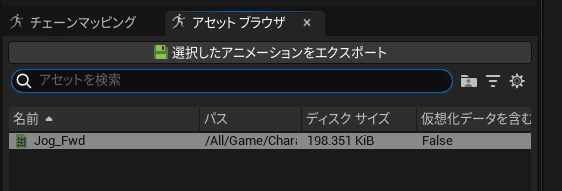

細かいずれを修正。図では指などを設定していないのでおかしいw
アニメBPを作成する。スケルトンはモデルのものを選択

BPにスケルタルメッシュを追加して それにモデルのメッシュを設定
右側で。あとはアニメBPを設定すればよい。retarget mesh と入れたらでてくるノードをつなげる。

IKリターゲティングを設定
あとはBPを設定 スケルタルメッシュを追加してそこに
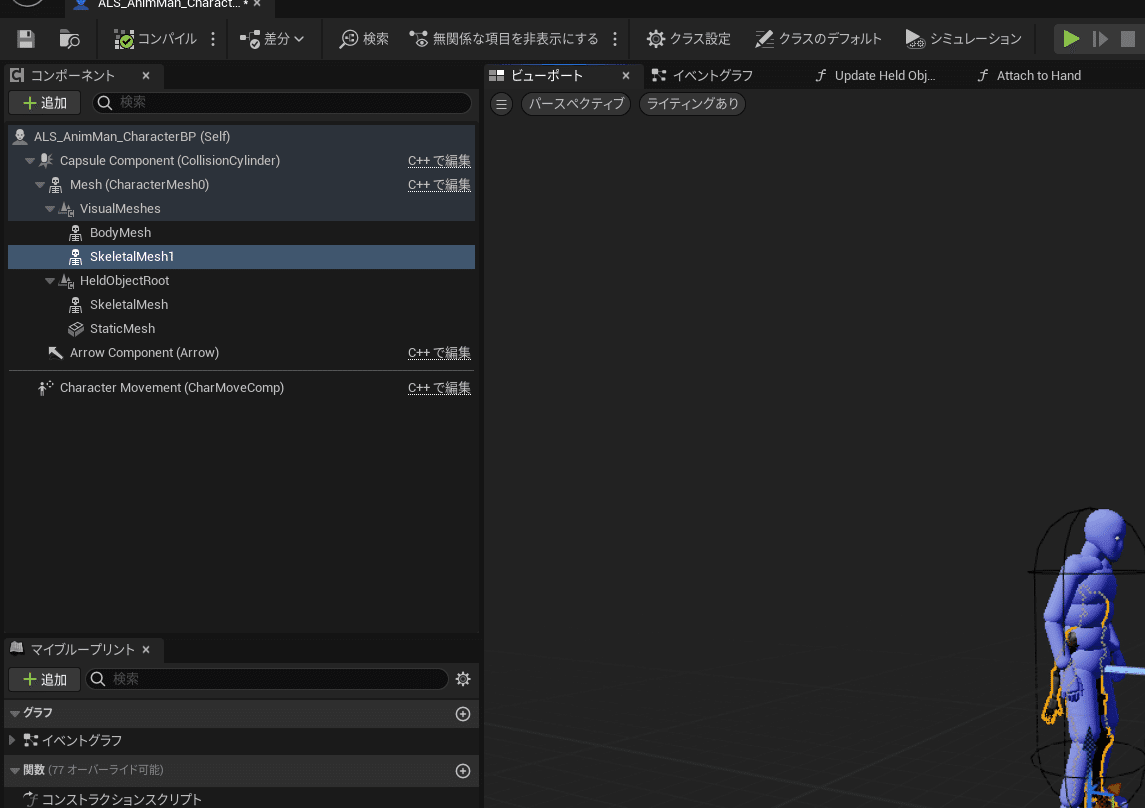
追記:元のメッシュを非表示に設定する。 レンダリングのところの hidden in Gameにチェック
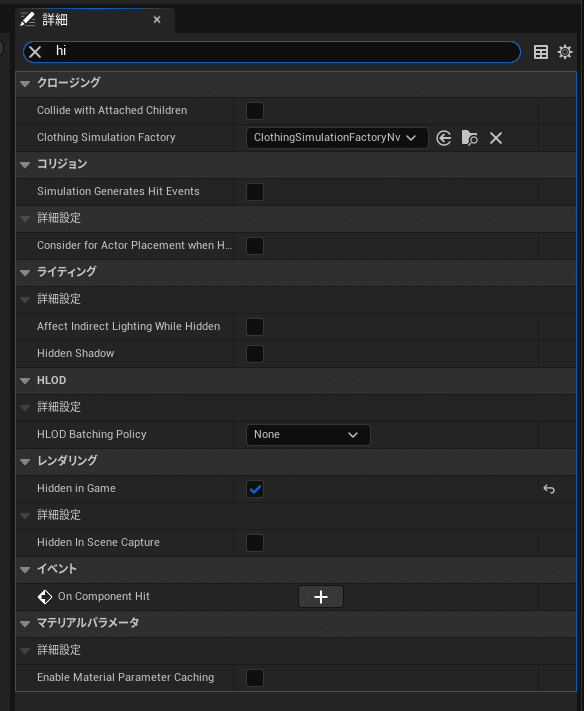
メッシュとアニメBPを設定すれば完成。

再生したら飛び出してきた。


ちなみに小さいやつはファイルだとこれ
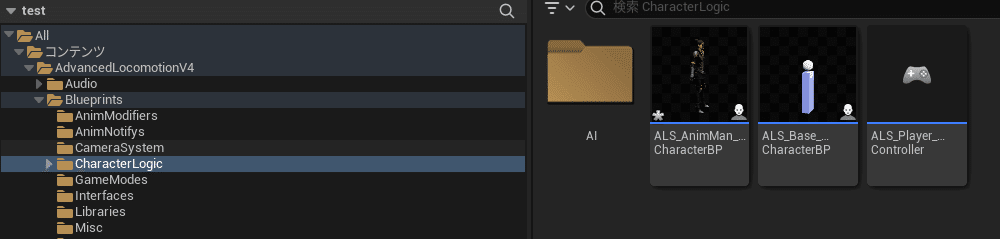
感想
無駄にアニメを量産しないから素敵。あと簡単。ずれない。
次回は
銃の位置がずれているのでそこを修正
もとのBPには設定してあるものを移植するか? 元をきれいにするか?
新しいBPを作成して、移植がいいかな。
これで長年ずれていてきになったアニメが改善したので、上記ができたら
次は 敵の登場ですね。簡単に戦う場所ぐらいはつくってからにしましょうかね。では次回
